Binge Kijk Netflix als een professional dit weekend
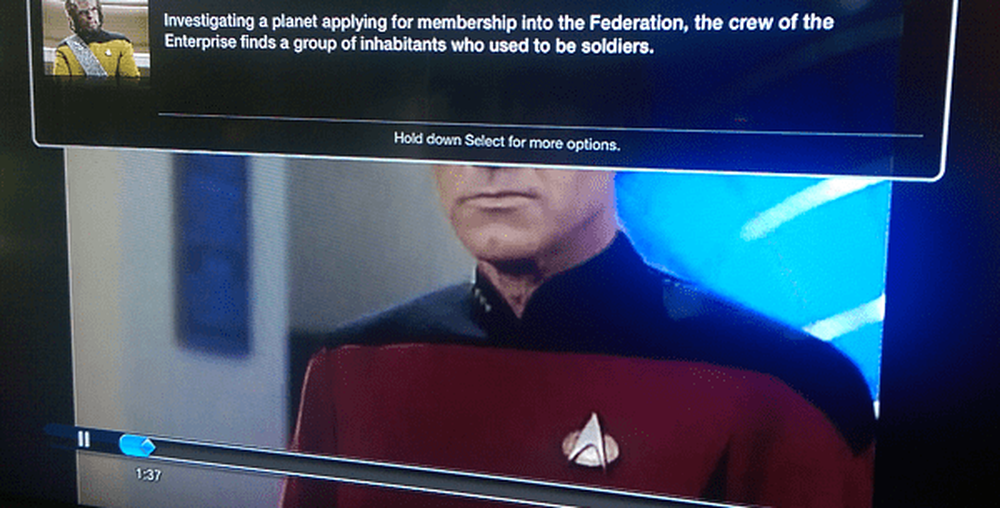
Soepeler streamen met verborgen instellingen
Tijdens het kijken naar Netflix op je laptop kun je slaan Shift + Alt (Shift + Option op een Mac) en klik met de linkermuisknop op het scherm met je muis om het diagnosevenster te openen. Dit bevat verschillende instellingen die u kunt aanpassen, waaronder de Stream Manager, waarmee u handmatig de beste buffering voor uw verbinding kunt selecteren. Hiermee kunt u ook synchronisatieproblemen met audio / video synchroniseren. U kunt meer details vinden in dit artikel.

Gebruik trucs voor externe navigatie van Apple TV
Als u een programma bekijkt, drukt u twee keer op de pijl omhoog op de Apple TV-afstandsbediening om een miniatuur weer te geven, evenals de titel en beschrijving van wat u bekijkt.
U kunt ook op de pijl-omlaag klikken om een voortgangsbalk met tijdmarkeringen weer te geven. Het breekt de show in 20 secties van gelijke lengte. Hiermee kunt u twee minuten of seconden overslaan door op de linker- of rechterpijl te drukken. Als je een film van twee uur aan het kijken bent, is het een wachttijd van zes minuten. Dit biedt een eenvoudige manier om naar uw favoriete delen van de film te gaan.
Zorg ervoor dat u HD-kwaliteit krijgt
Er is geen reden om niet naar je shows en films te kijken in HD. Om ervoor te zorgen dat je inhoud in de hoogste kwaliteit wordt weergegeven, log je op een computer in op je account, selecteer je Afspeelinstellingen, klik je onder Gegevensgebruiksklik hoog en zorg ervoor dat je op Opslaan slaat.

Gebruik maken van sneltoetsen
Als je een toetsenbord-kungfu-meester bent, wil je zeker ingaan op de verschillende sneltoetsen die je kunt gebruiken om je ervaring te verbeteren terwijl je programma's op je laptop bekijkt. Hier zijn slechts enkele voorbeelden, je kunt nog een hoop meer krijgen op deze Reddit-post.
De Netflix-filmspeler (Silverlight-desktopversie)
- Spatie - Schakelen tussen afspelen / pauzeren
- F - Volledig scherm
- Shift + pijl naar links - terugspoelen
- Shift + Pijl-rechts - Snel vooruitspoelen
- M - Knop uitschakelen
In de modus Volledig scherm
- Ctrl + spatiebalk - Frame vooruit / achteruit modus
- Ctrl + Shift + Alt + M - Menu; omvat het laden van aangepaste .dfxp ondertitelbestanden
- Ctrl + Shift + Alt + D - Display A / V-statistieken op het scherm
- Ctrl + Shift + Alt + L - Logboekvenster
Maak Netflix-profielen
Vorig jaar introduceert Netflix gebruikersprofielen voor andere gebruikers in uw huis. Dit is geweldig, zodat iedereen in je huis een lijst met shows kan bijhouden die ze leuk vinden om te bekijken. Dat betekent dus dat wanneer u inlogt op uw profiel, u uw favoriete shows krijgt en geen smorgasbord van de shows van iedereen. Het instellen en onderhouden van profielen is eenvoudig. Bekijk voor meer informatie ons artikel over het maken van Netflix-profielen. Overigens is deze functie zowel op Android-apparaten als op Chromecast toegevoegd.

Val niet in slaap en Miss Episodes
Door naar nieuwe originele Netflix-programma's of je favoriete showseizoenen te kijken, kun je snel vastgezogen worden. Vooral omdat Netflix onlangs een functie met de naam 'Post-Play' heeft toegevoegd waarmee de volgende aflevering in de wachtrij staat zonder dat je iets hoeft te doen. Maar het leuke is dat je ervoor zorgt dat je nog steeds wakker bent en kijkt, door regelmatig te vragen of je wilt blijven kijken.
Het is ook vermeldenswaard dat als je geen fan bent van de functie Post-Play, je deze kunt uitschakelen in de afspeelinstellingen door het vakje "Volgende aflevering automatisch afspelen" uit te schakelen.

Ontvang aanbevelingen van Facebook Friends
Netflix kondigde vorig jaar aan dat het socialer wordt door gebruikers toe te staan hun Facebook-accounts te verbinden. Hiermee kun je aanbevelingen van je vrienden ontvangen over wat je op Netflix kunt bekijken. Als je dit niet hebt ingesteld, kun je in de onderstaande video zien hoe het werkt.
Sommige mensen vinden dit misschien handig, als je afleveringen van Glee bekijkt, wil je dat misschien niet met iedereen delen. Als dat het geval is, zorg er dan voor dat de functie is uitgeschakeld in uw accountinstellingen.

Hopelijk vindt u deze tips nuttig. Omdat je je voor sommige van hen moet aanmelden bij je Netflix-account op je computer, moet je ervoor zorgen dat er een laptop naast de popcorn en het bier ligt!




